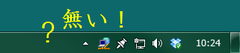
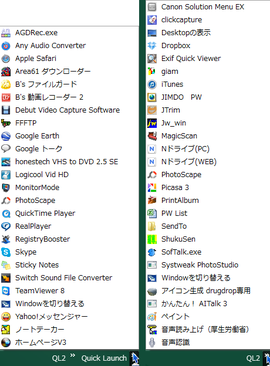
Highdy はいつも必要に応じて画像を作りながら原稿を書いている。別々に作成すると能率がいいように思えるが、マルチスクリーンで2画面構成にしておりデスクトップが広いので、この方が文章の何処にどんな画像を入れるかが分かり易く適切な画像が作れる。
それに使用ソフトを沢山使うので、瞬時に使えるように所有ソフトの80%位はクイックランチに登録している。一つでは表示しきれず二つ設定(左の写真)してある。
Snipping Tool の場合、タイマー設定ができないので前掲の JTrim を使う。ところが何のはずみか不明だが、消えている。ま、20秒余りで復活できるので大したことではないが原因が気になる。
クイックランチの設定は初心者でも容易にできる。ただ、隠しファイルの表示法(「雑学 一瞬ワザ!」のシングルクリック設定用画面の「表示」のタブから設定)すら知らない方はできないが、ご存知の方なら以下の通りに実行すれば簡単である。(XPはファイルの位置が異なる)
スタート → ユーザー → AppData → Roaming → Microsoft → Internet Explorer → Quick Launch と進み、上のアドレス(階層表示欄)の何もない所で右クリック、メニューの中の「アドレスをテキストとしてコピー」をクリックして画面を閉じる。
次にデスクトップ下のタスクバーを右クリック、ツールバー → 新規ツールバーと進み、開いた画面下のフォルダー名の空欄に貼り付けて「フォルダーの選択」を押すだけの操作である。
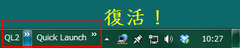
Highdy は二つあるので、同じことを2回繰り返すが、殆どの方は1回で済むだろう。ご覧のように無事復活した。このようにクイックランチに必要なアイコン(ショートカット)をすべて登録してあるので、デスクトップはいつもきれいでゴミ箱ひとつである。
なお、誤操作が気になる方は、デフォルトで隠しファイルとなっているものは元通り非表示にしておくことが望ましい。
そんな訳で、作業中のハプニングをブログのネタにしていたら、30分も時間のロスになってしまった。







コメントをお書きください
morio (土曜日, 23 2月 2013 17:05)
PCの操作に習熟していると早いですね。
私は初めからやらないとだめです。時間がかかります。
highdy (土曜日, 23 2月 2013 17:10)
Lococom時代の教室では、Lococomの特殊な起動アイコンを作ったことがありましたね。
あの操作法の応用です。